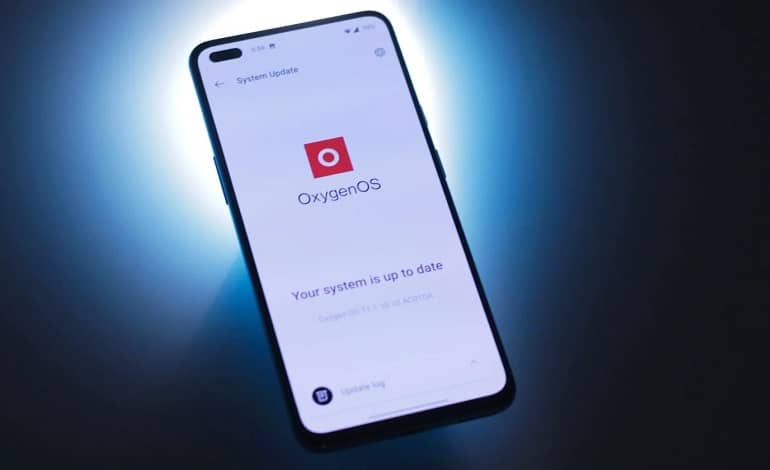
آموزش آپدیت دستی OxygenOS در گوشی های وان پلاس
گوشی های وان پلاس به دلیل بروزرسانی های نرم افزاری مکرر که دریافت می کنند، مورد ستایش قرار گرفته اند. پرچمداران وان پلاس از سه سال پشتیبانی نرم افزاری و چهار سال وصله های امنیتی برخوردار هستند، در حالی که سری میان رده نورد با دو سال به روز رسانی های اصلی اندروید پشتیبانی می شود.
بهروزرسانیها معمولاً ابتدا در مناطق منتخب پخش شده و بعداً یک نسخه جهانی بزرگتر در آینده منتشر میشوند. اگر نمیتوانید صبر کنید تا ویژگیهای جدید را امتحان کنید، راهنمای ما به شما امکان میدهد بدون نیاز به منتظر ماندن برای بهروزرسانی OTA، رابط OxygenOS را در گوشی وان پلاس خود بهروزرسانی کنید.
مرحله 1: بروزرسانی خودکار را بررسی کنید
وان پلاس در میان معدود تولیدکنندگانی است که در بروزرسانیهای نرمافزاری عالی عمل میکند، بنابراین قبل از شروع کار و شروع به جستجوی بستههای بهروزرسانی دستی، ارزش این را دارد که بررسی کنید آیا تلفن شما قبلاً بهروزرسانی OTA دریافت کرده است یا خیر.
برای این کار، مراحل زیر را دنبال کنید:
- Settings را باز کنید و به System > System Updates بروید.
- تلفن شما بهطور خودکار هر بهروزرسانی موجود را جستجو میکند و در صورت موجود بودن، اطلاعات بیشتری را ارائه میکند.
- روی Download & Install now ضربه بزنید و کمی به آن زمان بدهید.
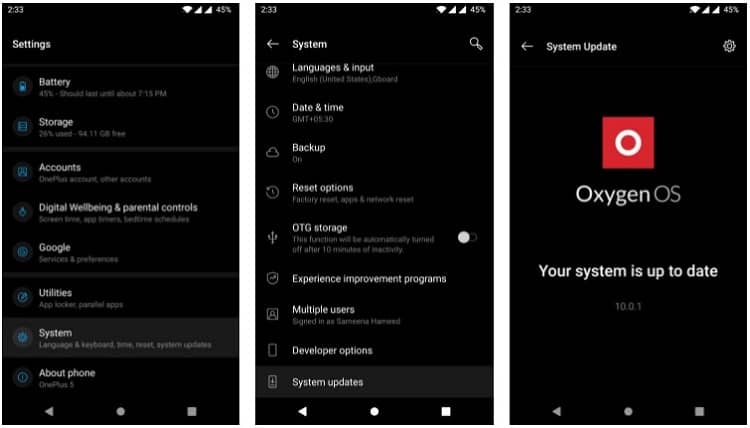
گوشی شما شروع به دانلود و نصب آپدیت خود به خود می کند. پس از اتمام، از شما خواسته می شود دستگاه خود را مجددا راه اندازی کنید. به یاد داشته باشید که بسته به نسخه OxygenOS که گوشی شما در حال اجرا است، منوها ممکن است برچسب متفاوتی داشته باشند. اگر هنوز آپدیت در دسترس ندارید، می توانید آن را به صورت دستی نصب کنید.
مرحله 2: آخرین نسخه OxygenOS را دانلود کنید
اکنون که تشخیص دادهایم هنوز بهروزرسانی OTA را در دسترس ندارید، زمان آن رسیده است که OxygenOS را بهصورت دستی بهروزرسانی کنید. اولین کار این است که آخرین بیلد OxygenOS را برای دستگاه وان پلاس خود دانلود کنید. خوشبختانه، وان پلاس یکی از معدود تولیدکنندگانی است که صفحه دانلود مفیدی دارد که در آن می توانید دستگاه خود را انتخاب کرده و آخرین نسخه را دریافت کنید.
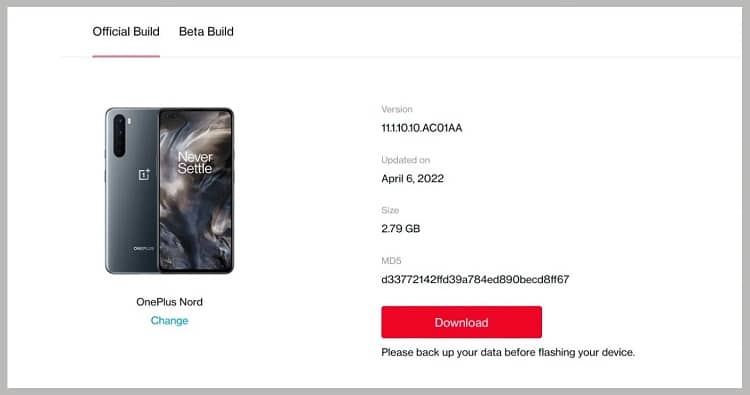
- به صفحه دانلودهای OxygenOS بروید و دستگاه خود را از لیست انتخاب کنید.
- آخرین به روز رسانی پایدار بیلد در اختیار شما خواهد بود. در صورتی که میخواهید به نسخه بتا بهروزرسانی کنید، روی تب بالا کلیک کنید و به جای آن نسخه بتا را دانلود کنید.
- اگرچه اکثر این بستههای بهروزرسانی آماده نصب هستند و در قالب .zip ارائه میشوند، برخی از آنها پسوند tar دارند. به سادگی از یک فایل منیجر برای تغییر پسوند به .zip استفاده کنید.
- فایل دانلود شده را به ریشه حافظه داخلی گوشی خود منتقل کنید تا در هیچ پوشه ای قرار نگیرد.
در حالی که با بروزرسانی دستی گوشی وان پلاس خود به هر یک از نسخهها (پایدار یا بتا) هیچ دادهای را از دست نمیدهید، تغییر از نسخه بتا به نسخه پایدار در آینده به پاک کردن کامل نیاز دارد. وان پلاس توصیه کرد که بدون توجه به تلفن خود یک نسخه پشتیبان تهیه کنید.
با استفاده از Oxygen Updater، بروزرسانی را بهطور خودکار دانلود کنید
از طرف دیگر، یک برنامه کاربردی استثنایی به نام Oxygen Updater وجود دارد که می توانید آن را از پلی استور دانلود کنید. این اپلیکیشن به طور خودکار شماره مدل گوشی شما را شناسایی می کند و بروز رسانی های موجود را نمایش می دهد که می توانید مستقیماً از اپلیکیشن دانلود کنید.
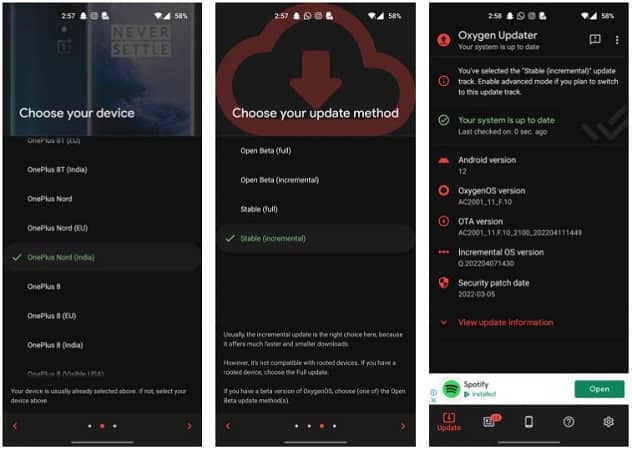
همچنین میتوانید انتخاب کنید که فقط بسته بروزرسانی OTA را دانلود کنید، اگر به یک بروزرسانی متوالی میروید. این در مقایسه با دانلود کل بسته بهروزرسانی که معمولاً بین 2 تا 3 گیگابایت حجم دارد، در زمان و دیتاهای زیادی صرفهجویی میکند. برای دانلود روی لینک گوگل پلی کلیک کنید.
مرحله 3: بروزرسانی دستی OxygenOS با استفاده از Local Upgrade
اکنون که بسته بروزرسانی مناسب را دانلود کردهاید، بروزرسانی گوشی وان پلاس بسیار آسان است:
- به Settings > System > System Updates بروید.
- روی نماد چرخ دنده در بالا ضربه بزنید و Local Upgrade را انتخاب کنید.
- اکنون باید بسته بروزرسانی را که به تازگی دانلود کرده اید مشاهده کنید. آن را انتخاب کنید و روی Install Now ضربه بزنید.
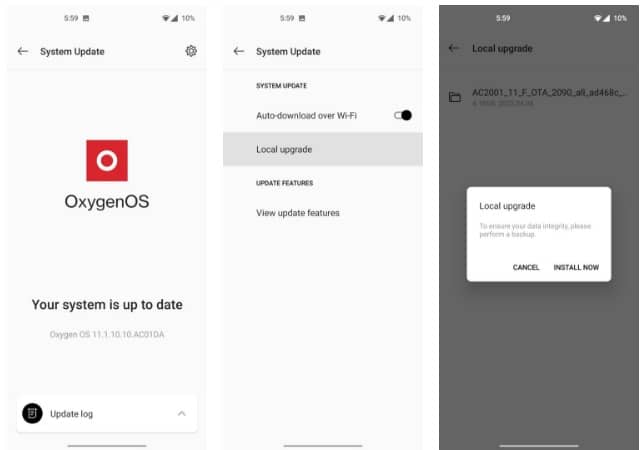
گوشی وان پلاس شما به طور معمول شروع به نصب بروزرسانی میکند، بنابراین کمی به آن زمان بدهید و وقتی از شما خواسته شد راهاندازی مجدد شود. اکنون تلفن خود را با موفقیت به آخرین نسخه OxygenOS به روز کرده اید.




سلام و خسته نباشید.من طبق فرمایش شما اندروید وان پلاس خود را به 13بروزرسانی کردم و خیلی خوب انجام شد.ولی حالا در اندروید جدید در لیست سیتینگ آیکن سیستم موجود نیست و آیکن بروزرسانی ندارد.من را راهنمایی کنید.چون یه بروزرسانی دیگر آمده و من با همان برنامه oxygen update گرفتم ولی system update را پیدا نمیکنم.